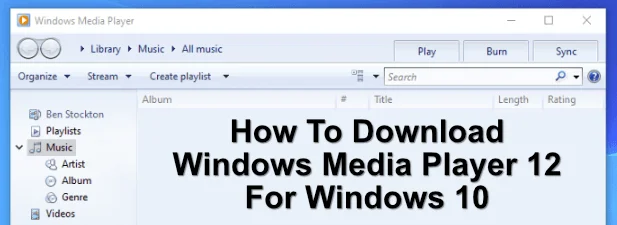Khi phần mềm được tích hợp vào một hệ điều hành, nó sẽ trở thành sự lựa chọn hiển nhiên để sử dụng. Trong các bản phát hành Windows cũ hơn, việc mở tệp phương tiện sẽ mở Windows Media Player, trừ khi bạn cài đặt một giải pháp thay thế như VLC. Nó không phải là trình phát đa phương tiện tốt nhất, nhưng nó hoạt động hiệu quả và đó chính xác là thứ mà hầu hết người dùng tìm kiếm.
Thật không may, Microsoft đã ngừng hỗ trợ Windows Media Player vào năm 2009, với bản phát hành cuối cùng (Windows Media Player 12) đã hơn mười năm tuổi. Ngày nay, nó đã lỗi thời một chút, nhưng bạn có thể tải xuống Windows Media Player 12 và sử dụng nó trong Windows 10 bằng cách làm theo các bước sau.
Nội dung bài viết
Cách tải xuống và cài đặt Windows Media Player 12
Bạn có thể không nhận ra điều này, nhưng thực sự bạn không cần tải xuống Windows Media Player 12 trên PC chạy Windows 10. Mặc dù nó không được hỗ trợ chính thức hoặc thường được sử dụng trong những ngày này, Windows Media Player vẫn có sẵn trên Windows, ẩn trong menu Bắt đầu của bạn để bạn sử dụng trong Phụ kiện Windows thư mục.

Nếu nó không có ở đó, bạn có thể nhanh chóng kích hoạt nó, vì Microsoft bao gồm nó như một tính năng Windows tùy chọn. Nó vẫn hoạt động để phát một số loại tệp phương tiện, mặc dù tính năng phát lại DVD thông qua Windows Media Player 12 không còn được hỗ trợ. Bạn cũng sẽ cần phần mềm thay thế để phát đĩa Blu-Ray.
- Để bật Windows Media Player 12, hãy nhấn Thắng + R trên bàn phím của bạn hoặc nhấp chuột phải vào menu Bắt đầu và nhấp vào Chạy. bên trong Chạy hộp lệnh, loại tính năng tùy chọn và hãy nhấn đồng ý. Thao tác này sẽ mở menu cài đặt tính năng của Windows, nơi bạn có thể bật hoặc tắt các tính năng của Windows.

- bên trong Các tính năng của Windows bấm vào + biểu tượng bên cạnh các Tính năng phương tiện thể loại. Đảm bảo rằng hộp kiểm bên cạnh Trình nghe nhạc của windows được kích hoạt, sau đó nhấp vào đồng ý xác nhận.

- Nếu Windows Media Player chưa được cài đặt trên PC của bạn, nó sẽ được cài đặt tại thời điểm này. Bạn sẽ cần khởi động lại PC của mình để các thay đổi có hiệu lực.
- Khi PC của bạn đã khởi động lại, bạn sẽ có thể tìm và mở Windows Media Player trong menu Bắt đầu của Windows, bên dưới Phụ kiện Windows thư mục.

- Windows Media Player sẽ không được sử dụng làm ứng dụng mặc định để phát lại phương tiện, ngay cả sau khi bạn bật nó. Nếu bạn muốn thay đổi điều này, hãy mở Cài đặt Windows menu của bấm chuột phải vào menu Bắt đầu > Cài đặt Windows.

- Từ đây, nhấn Ứng dụng > Ứng dụng mặc định và chọn Trình nghe nhạc của windows cho cả hai Trình phát video và Máy nghe nhạc các tùy chọn.

Sử dụng The Groove Music hoặc các ứng dụng Phim & TV của Microsoft
Windows Media Player là một thương hiệu mà Microsoft đã từ bỏ từ lâu. Ban đầu, điều này có lợi cho việc thúc đẩy thương hiệu Zune cũng đã không còn tồn tại của mình với ứng dụng Zune Music Pass, tận dụng thành công ban đầu mà Microsoft có được với các thiết bị truyền thông di động.
Sự xoay trục sang Xbox theo sau với các ứng dụng Xbox Video và Xbox Music, nhưng một lần nữa, những ứng dụng này đã bị bỏ rơi hơn nữa khi tham vọng của chính Microsoft thay đổi. Các ứng dụng này vẫn tồn tại, nhưng với tên mới và giao diện mới: Nhạc Groove và Phim & TV của Microsoft (hoặc là Phim & TV tại một số thị trường nhất định như Vương quốc Anh).
Đây là hai phần mềm thay thế chính thức cho Windows Media Player trong Windows 10. Ví dụ, Groove Music là một trình phát nhạc khá cơ bản với một vài tính năng thú vị, chẳng hạn như khả năng tạo một bộ sưu tập đám mây gồm các tệp nhạc của bạn trên nhiều thiết bị bằng cách sử dụng Một ổ đĩa.

Nếu bạn muốn phát nội dung video, Windows sẽ thúc đẩy bạn sử dụng Microsoft Movies & TV. Tính năng này không chỉ phát các định dạng video cơ bản như MP4 và AVI mà còn có thể được sử dụng để thuê phim truyền hình dài tập hoặc phim ở chế độ full HD từ thị trường cho thuê tích hợp, mặc dù tính năng này chỉ khả dụng ở một số địa điểm nhất định.

Về mặt đó, Phim & TV được thiết kế như một đối thủ cạnh tranh với các ứng dụng cho thuê phương tiện truyền thông lớn khác như Google Play hoặc Amazon Prime Video. Nếu bạn quyết định thuê nội dung thông qua ứng dụng PC, bạn cũng sẽ có thể truy cập nội dung đó trên Xbox, nếu bạn muốn.
Tuy nhiên, không thể phủ nhận rằng Phim & TV và Groove Music không có sự nhận diện thương hiệu giống như Microsoft đã có với Windows Media Player. Tuy nhiên, bằng cách tách các tính năng của Media Player thành hai ứng dụng, Microsoft đang cố gắng cung cấp các tính năng khác biệt hơn Media Player gốc cho từng mục đích.
Đây có thể là những thay thế lý tưởng cho Windows Media Player hoặc chúng có thể thiếu các tính năng mà bạn mong đợi. Ví dụ: một vấn đề với cả hai ứng dụng là thiếu hỗ trợ định dạng tệp tổng thể mà bạn sẽ thấy từ các lựa chọn thay thế của bên thứ ba. Sự cố này chỉ thực sự có thể được khắc phục bằng cách chuyển sang một trình phát đa phương tiện thay thế.
Trình phát đa phương tiện thay thế cho Windows 10
Thay vì sử dụng trình phát đa phương tiện hơn 10 năm tuổi, có những lựa chọn thay thế tốt hơn, hiện đại hơn cho Windows Media Player dành cho người dùng Windows. Có rất nhiều trình phát đa phương tiện miễn phí dành cho Windows, nhưng lựa chọn tốt nhất cho hầu hết người dùng có thể là VLC.
Khi các trình phát đa phương tiện của bên thứ ba ra đời, VLC là lựa chọn tối ưu cho hầu hết người dùng Windows và Mac. Nó phát khá nhiều loại tệp phương tiện và bạn thậm chí có thể sử dụng VLC để quản lý danh sách phát nhạc hoặc sử dụng VLC với Chromecast để phát nội dung đa phương tiện trên TV từ xa.

Nếu bạn đang tìm kiếm một giải pháp thay thế VLC, thì bạn có thể thích dùng thử Plex hoặc Kodi. Cả Kodi và Plex đều có thể được sử dụng để phát lại phương tiện, nhưng nếu bạn đang tìm kiếm một máy chủ phương tiện tuyệt vời, thì Plex là thứ bạn cần, vì nó cho phép bạn chia sẻ các bộ phim và nội dung TV yêu thích của mình với nhiều thiết bị trên mạng của bạn.
Thế giới đã thay đổi, vì vậy đối với những người yêu âm nhạc, bạn có thể đang tìm kiếm một dịch vụ phát trực tuyến nhạc như Spotify hoặc Apple Music. Cả hai dịch vụ đều cho phép bạn nhập bộ sưu tập nhạc của riêng mình vào ứng dụng của họ, đồng thời cho phép bạn truy cập vào nhạc của các nghệ sĩ và nhạc sĩ khác mà bạn có thể đã sở hữu.
Phát phương tiện trên Windows 10
Sử dụng Windows Media Player 12 trên Windows 10 có lẽ không phải là lựa chọn tốt nhất, nhưng nó sẽ cho phép bạn phát nhanh một số tệp phương tiện phổ biến. Tuy nhiên, bạn sẽ gặp sự cố khi chơi các định dạng phương tiện mới hơn như MKV trong Windows Media Player. Đối với hầu hết người dùng, tốt hơn là bạn nên sử dụng một giải pháp thay thế như VLC thay vì trình phát đã lỗi thời này.
Tất nhiên, đừng quên các ứng dụng thay thế chính thức của Microsoft cho Windows Media Player 12. Mặc dù ứng dụng Groove Music và Microsoft Movies & TV thường bị lãng quên, nhưng chúng sẽ giúp bạn phát các tệp phương tiện trên PC mà không cần cài đặt thêm phần mềm của bên thứ ba, mặc dù VLC vẫn là lựa chọn tốt nhất cho hầu hết người dùng.